Yhdistä Gmail-tilit, POP3-sähköpostipalvelin tai SMTP-sähköpostipalvelin käyttäjän tai jonon määrittämien valtuustietojen avulla
Tärkeä
Kuten täällä on dokumentoitu, 30.5.2022 alkaen Gmail lopettaa tuen sovelluksille, jotka on määritetty käyttämään vain käyttäjänimeäsi ja salasanaasi. Jos haluat käyttää palvelinpään synkronointia Gmailin kanssa, noudata artikkelin Gmail-tilien yhdistäminen 2.0:n avulla OAuth ohjeita.
Seuraa tämän artikkelin vaiheita, jotta voit määrittää palvelinpään synkronoinnin sähköpostin lähettämistä ja vastaanottamista varten asiakkaita osallistavissa sovelluksissa (kuten Dynamics 365 Sales, Dynamics 365 Customer Service, Dynamics 365 Marketing, Dynamics 365 Field Service ja Dynamics 365 Project Service Automation) Gmail-tileiltä, POP3-sähköpostipalvelimelta tai SMTP-sähköpostipalvelimelta käyttäen käyttäjän tai jonon määrittämiä valtuustietoja todentamismekanismina.
Sähköpostipalvelinprofiilin luominen Gmail-tileille
Valitse ympäristö Power Platform -hallintakeskuksessa.
Valitse komentopalkissa Asetukset>Sähköposti>Palvelinprofiilit.
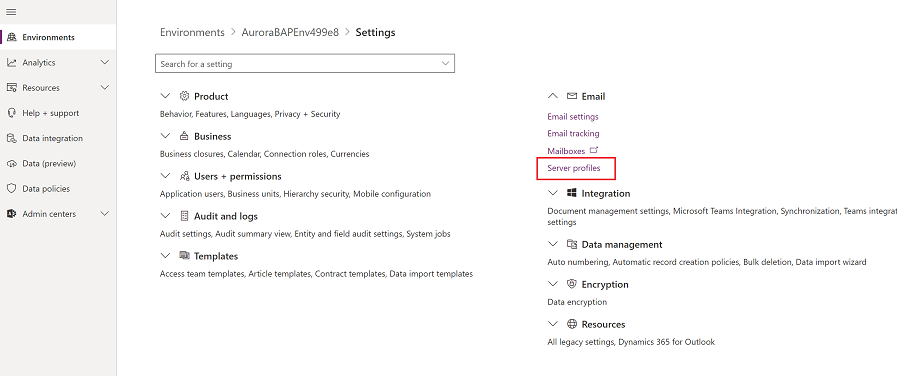
Valitse komentopalkissa Uusi palvelinprofiili.
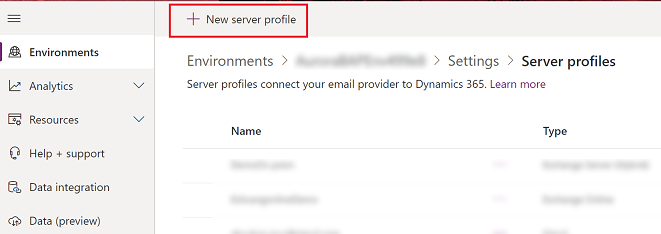
Valitse kohtaan Sähköpostipalvelintyyppi Gmail ja määritä sitten merkityksellinen Nimi profiilille.

Jos haluat käyttää tätä palvelinprofiilia uusien postilaatikoiden oletusprofiilina, ota käyttöön Aseta uusien postilaatikoiden oletusprofiiliksi -asetus.
Valitse Todennustyyppi-kohdassa Käyttäjän tai jonon määrittämä valtuustieto (vähemmän suojattujen sovellusten käyttö). Käyttäjän tai jonon postilaatikkorivillä määrittämiä valtuustietoja käytetään kyseisen käyttäjän tai jonon sähköpostin lähettämiseen tai vastaanottamiseen.
Muistiinpano
Jotta varmistetaan, että valtuustiedot on suojattu, postilaatikon tunnistetietojen suojaamisessa käytetään SQL-salausta.

Sijainnit ja portit -kentät täytetään automaattisesti.
Laajenna Lisäasetukset ja valitse sitten sähköpostin käsittelyasetukset työkaluvihjeiden avulla.
Kun olet valmis, valitse Tallenna.
Sähköpostipalvelinprofiilin luominen
Valitse ympäristö Microsoft Power Platform -hallintakeskuksessa.
Valitse Asetukset>Sähköposti>Palvelinprofiilit.
Valitse Uusi>POP3/SMTP-palvelin.
Määritä Exchange-sähköpostipalvelinprofiilille seuraavat tiedot:
Kentät Kuvaus Yleiset Nimi Määritä profiilille kuvaava nimi. Kuvaus Kirjoita lyhyt kuvaus sähköpostipalvelinprofiilin tarkoituksesta. Saapuvan liikenteen palvelinsijainti ja lähtevän liikenteen palvelinsijainti Anna Saapuvan liikenteen palvelinsijainti ja lähtevän liikenteen palvelinsijainti
Esimerkiksi Saapuva: pop3.live.com ja Lähtevä: smtp.live.comTunnistetiedot Todennettu käyttäen: Valitse todennustapa, jota käytetään muodostettaessa yhteyttä palvelimeen määritettyyn sähköpostipalvelimeen.
- Käyttäjän tai jonon määrittämät tunnistetiedot. Jos valitset tämän vaihtoehdon, käyttäjän tai jonon postilaatikon rivillä määritettyjä valtuustietoja käytetään vastaavan käyttäjän tai jonon sähköpostin lähettämisessä tai vastaanottamisessa. Huomautus: Tunnistetietojen suojaamisen varmistamiseksi postilaatikkoon tallennetut tunnistetiedot salataan SQL-salauksella.
- Sähköpostipalvelinprofiilissa määritetyt tunnistetiedot. Jos valitset tämän vaihtoehdon, sähköpostipalvelinprofiilissa määritettyjä tunnistetietoja käytetään kaikkien tähän profiiliin liitettyjen käyttäjien ja jonojen postilaatikkojen sähköpostin lähettämiseen ja vastaanottamiseen. Tunnistetiedoilla on oltava profiiliin liitettyjen postilaatikoiden tekeytymis- tai delegointioikeudet. Tätä vaihtoehtoa varten sähköpostipalvelimessa on tehtävä joitakin määrityksiä. Esimerkiksi profiiliin liitettyjen postilaatikoiden tekeytymisoikeudet on määritettävä Exchange-sovelluksessa. Huomautus: Tunnistetietojen suojaamisen varmistamiseksi sähköpostipalvelinprofiiliin tallennetut tunnistetiedot salataan SQL-salauksella, jos käsittelet sähköpostia palvelinpään synkronoinnin avulla.
- Windowsin integroitu todennus. Tämä vaihtoehto koskee vain Exchange- ja SMTP-sähköpostipalvelintyyppejä. Jos valitset tämän vaihtoehdon, käytetään tunnistetietoja, jonka kanssa sovelluksen asynkroninen palvelu on määritetty.
- Ilman tunnistetietoja (anonyymi). Asetus ei ole kelvollinen.Käyttäjänimi Kirjoita käyttäjänimi, jolla muodostetaan yhteys sähköpostipalvelimeen, jota käytetään kaikkien tähän profiiliin liitettyjen käyttäjien ja jonojen postilaatikkojen sähköpostin lähettämiseen ja vastaanottamiseen. Tämä kenttä on otettu käyttöön ja kelvollinen vain, jos Todennettu käyttäen: -asetuksena on Sähköpostipalvelinprofiilissa määritetyt tunnistetiedot. Määrittämälläsi käyttäjänimellä on oltava oikeus lähettää ja vastaanottaa sähköpostia tähän profiiliin liitettyjen käyttäjien ja jonojen postilaatikoista. Huomautus: Jos käytät HTTP:tä asiakkaan osallistamissovelluksissa, Käyttäjänimi - ja Salasana-kentät poistetaan käytöstä. Aseta vaihtoehto käyttöön vaihtamalla käyttöönotto-ominaisuuden arvo AllowCredentialsEntryViaNonSecureChannels arvoksi 1. Salasana Määritä käyttäjän salasana, jolla muodostetaan yhdessä käyttäjänimen kanssa yhteys sähköpostipalvelimeen, jota käytetään tähän profiiliin liitettyjen käyttäjien ja jonojen postilaatikkojen sähköpostin lähettämiseen ja vastaanottamiseen. Salasana tallennetaan turvallisesti. Huomautus: Jos käytät HTTP:tä asiakkaan osallistamissovelluksissa, Käyttäjänimi - ja Salasana-kentät poistetaan käytöstä. Aseta vaihtoehto käyttöön vaihtamalla käyttöönotto-ominaisuuden arvo AllowCredentialsEntryViaNonSecureChannels arvoksi 1. Käytä samoja asetuksia lähtevälle liikenteelle Jos haluat käyttää samoja tunnistetietoasetuksia saapuvalle ja lähteville yhteyksille, valitse Kyllä. Lisäasetukset Saapuvan liikenteen portti Tässä kentässä on sähköpostipalvelimen portti, jolla saapuvaa sähköpostia käytetään. Kentän tiedot täytetään automaattisesti, kun tallennat tietueen. Lähtevän liikenteen portti Tässä kentässä on sähköpostipalvelimen portti, jolla lähtevää sähköpostia käytetään. Kentän tiedot täytetään automaattisesti, kun tallennat tietueen. Käytä saapuvaan yhteyteen SSL:ää Valitse Kyllä, jos sähköpostikanava on suojattu kanava ja sähköpostia vastaanotettaessa on käytettävä TLS/SSL-salausta. Käytä lähtevään yhteyteen SSL:ää Valitse Kyllä, jos sähköpostikanava on suojattu kanava ja sähköpostia lähetettäessä on käytettävä TLS/SSL-salausta. Saapuvan liikenteen todennusprotokolla ja lähtevän liikenteen todennusprotokolla Valitse protokolla, jolla saapuva ja lähtevä sähköposti todennetaan. Lisäasetukset Käsittele sähköposti kohteesta Valitse päivämäärä ja kellonaika. Palvelinpuolen synkronointi käsittelee kaikkien tähän profiiliin liitettyjen postilaatikoiden sähköpostin, joka on vastaanotettu tämän päivämäärän ja kellonajan jälkeen. Jos arvo edeltää tätä päivää, muutos otetaan käyttöön kaikissa uusissa liitetyissä postilaatikoissa ja niiden aiemmin käsitellyt sähköpostin haetaan. Vähimmäiskyselyväli minuutteina Kirjoita tähän sähköpostipalvelinprofiiliin liitettyjen postilaatikoiden vähimmäiskyselyväli minuutteina. Kyselyväli määrittää, kuinka usein palvelinpuolen synkronointi kysyy uusia sähköpostiviestejä postilaatikoista. Samanaikaisten yhteyksien enimmäismäärä Kirjoita niiden postilaatikkokohtaisten samanaikaisten yhteyksien enimmäismäärä, jotka asiakkaan aktivointisovellukset voivat muodostaa vastaavaan sähköpostipalvelimeen. Voit parantaa suorituskykyä suurentamalla arvoa, jolloin Exchange voi lähettää useampia rinnakkaiskutsuja. Pienennä arvoa, jos Exchangessa on virheitä, koska asiakkaiden aktivointisovellukset lähettävät suuren määrän kutsuja. Kentän oletusarvo on 10. Enimmäismäärä on postilaatikko- tai sähköpostipalvelinprofiilikohtainen sen mukaan, onko tunnistetiedot on määritetty postilaatikossa vai sähköpostipalvelinprofiilissa. Valitse Tallenna.
Sähköpostin oletuskäsittelyn ja -synkronoinnin määrittäminen
Määritä palvelinpään synkronoinnin määritysmenetelmäksi oletusmenetelmä.
Valitse jokin seuraavista:
- Valitse ympäristö Power Platform -hallintakeskuksessa.
- Valitse vanhassa verkkoasiakasohjelmassa oikeasta yläkulmasta
 ja valitse sitten Lisäasetukset. .
ja valitse sitten Lisäasetukset. .
Valitse Asetukset>Sähköposti>Sähköpostiasetukset.
Määritä Synkronointimenetelmät-kohdassa käsittely- ja synkronointikentät seuraavasti:
Palvelinprofiili: edellisessä osiossa luomasi profiili.
Saapuva sähköposti: palvelinpään synkronointi tai sähköpostireititin
Lähtevä sähköposti: palvelinpään synkronointi tai sähköpostireititin
Tapaamiset, yhteystiedot ja tehtävät: palvelinpään synkronointi tai sähköpostireititin
Muistiinpano
Tapaamisten, yhteyshenkilöiden ja tehtävien palvelinpään synkronointia tai sähköpostireititintä ei tueta POP3-SMTP-profiileissa.
Jos jätät kohdan Hyväksymättömien käyttäjien ja jonojen sähköpostin käsittely oletusarvoihin (valittuna), sinun on hyväksyttävä käyttäjien postilaatikoiden sähköpostit ja jonot siten kuin neuvotaan kohdassa Hyväksy sähköposti myöhemmin tässä aiheessa.

Valitse Tallenna.
Postilaatikoiden määrittäminen
Määrittääksesi postilaatikot käyttämään oletusprofiilia, määritä ensin palvelimen profiili ja toimitusmenetelmät sähköpostille, tapaamisille, yhteystiedoille ja tehtäville.
Järjestelmänvalvojan oikeuksien lisäksi tarvitset postilaatikon taulukon luku- ja kirjoitusoikeudet, jotta voit määrittää postilaatikoille toimitustavan.
Valitse yksi seuraavista menetelmistä: määritä postilaatikot oletusprofiilille tai muokkaa postilaatikoita määrittääksesi profiilin ja toimitusmenetelmät.
Postilaatikoiden määrittäminen oletusprofiiliin
Valitse ympäristö Power Platform -hallintakeskuksessa.
Valitse Asetukset>Sähköposti>Postilaatikot.
Valitse Aktiiviset postilaatikot.
Valitse kaikki postilaatikot, jotka haluat liittää luomaasi POP3-SMTP -profiiliin, valitse Käytä sähköpostin oletusasetuksia, tarkista asetukset ja napsauta OK.
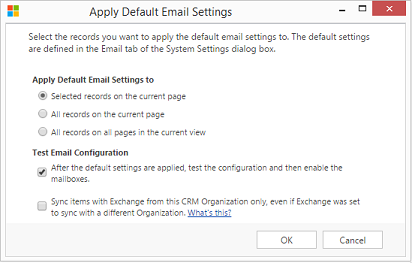
Oletusarvon mukaan postilaatikkomääritys testataan ja postilaatikot otetaan käyttöön, kun valitset OK.
Postilaatikoiden muokkaaminen profiilin ja toimitustapojen määrittämiseksi
Valitse ympäristö Power Platform -hallintakeskuksessa.
Valitse Asetukset>Sähköposti>Postilaatikot.
Valitse Aktiiviset postilaatikot.
Valitse määritettävät postilaatikot ja valitse sitten Muokkaa.
Aseta Palvelinprofiili-kohtaan Muuta useita tietueita -lomakkeen Synkronointimenetelmä-osiossa aiemmin luomasi POP3-SMTP-profiili.
Määritä saapuvan ja lähtevän sähköpostin arvoksi Palvelinpuolen synkronointi tai sähköpostireititin.
Määritä Tapaamiset, yhteyshenkilöt ja tehtävät -asetukseksi Ei mitään.
Valitse Muuta.
Sähköpostin hyväksyminen
Jokainen käyttäjän postilaatikko tai jono on hyväksyttävä, ennen kuin postilaatikko voi käsitellä sähköpostia.
Valitse ympäristö Power Platform -hallintakeskuksessa.
Valitse Asetukset>Sähköposti>Postilaatikot.
Valitse Aktiiviset postilaatikot.
Valitse ensin hyväksyttävät postilaatikot ja valitse sitten Lisää komentoja (…) >Hyväksy sähköposti.
Valitse OK.
Postilaatikoiden määritysten testaaminen
Valitse ympäristö Power Platform -hallintakeskuksessa.
Valitse Asetukset>Sähköposti>Postilaatikot.
Valitse Aktiiviset postilaatikot.
Valitse ensin testattavat postilaatikot ja valitse sitten Testaa ja ota käyttöön postilaatikot.
Tällä tavoin testataan valittujen postilaatikoiden saapuvan ja lähtevän sähköpostin sähköpostimääritykset ja otetaan ne käyttöön sähköpostin käsittelyä varten. Jos postilaatikossa tapahtuu virhe, postilaatikon ja profiilin omistajan Hälytysseinällä näkyy hälytys. Virheen luonteesta riippuen asiakkaita osallistavat sovellukset yrittävät käsitellä sähköpostin uudelleen jonkin ajan kuluttua tai poistaa postilaatikon sähköpostin käsittelyn käytöstä.
Sähköpostimääritysten testauksen tulos näytetään postilaatikkotietueen Saapuvan sähköpostin tila- Lähtevän sähköpostin tila ja Tapahtumien, yhteystietojen ja tehtävien tila -kentissä. Hälytys luodaan myös silloin, kun postilaatikon määritysten suorittaminen onnistuu. Postilaatikon omistaja näkee tämän ilmoituksen.
Tietoa toistuvista ongelmista ja muita vianmääritystietoja Blogi: Sähköpostilaatikoiden käyttöönotto ja testaus Microsoft Dynamics CRM 2015:ssä ja Palvelinpään synkronoinnin vianmääritys ja seuranta.
Tippi
Jos et pysty synkronoimaan postilaatikon yhteystietoja, tapaamisia ja tehtäviä, haluat ehkä valita Synkronoi kohteita Exchange-ohjelman kanssa vain tästä organsaatiosta, vaikka Exchange on määritetty synkronoimaan eri organisaation kanssa -valintaruudun. Lisätietoja: Milloin haluaisin käyttää tätä valintaruutua?
Kaikkien sähköpostipalvelinprofiiliin liitettyjen postilaatikoiden sähköpostimääritysten testaaminen
Valitse ympäristö Power Platform -hallintakeskuksessa.
Valitse Asetukset>Sähköposti>Palvelinprofiilit.
Valitse luomasi profiili ja valitse sitten Testaa ja ota käyttöön postilaatikot.
Kun testaat sähköpostimäärityksiä, asynkroninen työ suoritetaan taustalla. Testin suorittaminen voi kestää muutaman minuutin. Asiakkaan aktivointisovellukset testaavat kaikkien POP3-SMTP-profiiliin liitettyjen postilaatikoiden sähköpostimääritykset. Myös palvelinpuolen synkronoinnin tapahtumien, tehtävien ja yhteyshenkilöiden synkronointia varten määritettyjen postilaatikoiden määritysten oikeellisuus tarkistetaan.
Tippi
Jos et pysty synkronoimaan postilaatikon yhteystietoja, tapaamisia ja tehtäviä, haluat ehkä valita Synkronoi kohteita Exchange-ohjelman kanssa vain tästä organsaatiosta, vaikka Exchange on määritetty synkronoimaan eri organisaation kanssa -valintaruudun. Lisätietoja: Milloin haluaisin käyttää tätä valintaruutua?
Power Apps Yhdysvaltain julkishallinnolle -sovelluksen verkkoportit
Seuraavat portit ovat avoinna lähteville yhteyksille Power Apps Yhdysvaltain julkishallinnolle -sovelluksen ja internet-palveluiden välillä:
- 80 HTTP
- 443 HTTPS
- 465 Secure SMTP
- 995 Secure POP3
Power Apps Yhdysvaltain julkishallinnolle -sovelluksen mukautukset tai sähköpostimääritykset voivat käyttää vain näitä portteja.
Katso myös
Palvelinpään synkronoinnin vianmääritys ja valvonta
Postin kulun testaaminen Remote Connectivity Analyzer -työkalulla
Microsoft Power Apps Yhdysvaltain hallitus